经验直达:
- excel中怎么输入分数
- 如何在excel中输入分数
- excel表格分数如何设置打印格式
一、excel中怎么输入分数
本例主要介绍如何在Excel中输入分数 。
操作步骤:
输入普通分数的规则是,输入一个数字,然后输入一个空格,后面跟着输入一个分数样式的字符串 。比如,在单元格中输入“1 1/5”单元格将显示一又五分之一这样一个分数 。在编辑栏中可以看到,实际存储的数字为1.2.
如果输入一个小于1的分数,可以先输入一个0 , 再输入空格和分数 。
在Excel中,如果分数部分是假分数,也就是分子大于分母,则自动转换进位 。
一个分数可以在单元格设置界面选择想要的分母,比如说以4分分母,8为分母 。
如果设置了以4为分母,输入一个小数时自动转换成分数显示(可能为近似结果) 。
如果在单元格中输入四分之二这种可以约分的分数,将自动约分成二分之一 。
也可以在单元格格式设置中强制显示以8为分母,如下图在【自定义】中输入:# ?/8,单元格中输入的分数将强制显示为以8为分母的分数 。下图就将3 1/2强制显示成3 4/8.
如果想输入一个假分数,可以设置单元格格式为:#/8这种,单元格将返回28/8.
在单元格设置中,可以选择更多的分数显示格式来达到自己期望的结果 。
二、如何在excel中输入分数
1、电脑上面的的分数形式通常是使用“/”来表示 。如4/5,则称为五分之四 。键盘上就是按小键盘的“/”符号,输入相应数字即可 。

2、数学上常见的几分之几的形式,通常是在WPS软件中使用才可体现出来 。以WPS表格为例 。新建一个空白表格进入 。
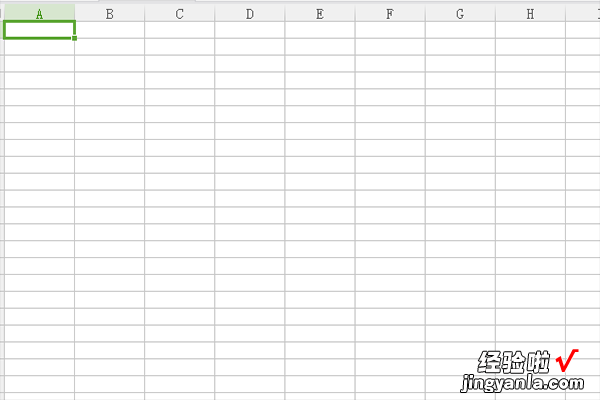
3、点击菜单栏上方的插入选项 。
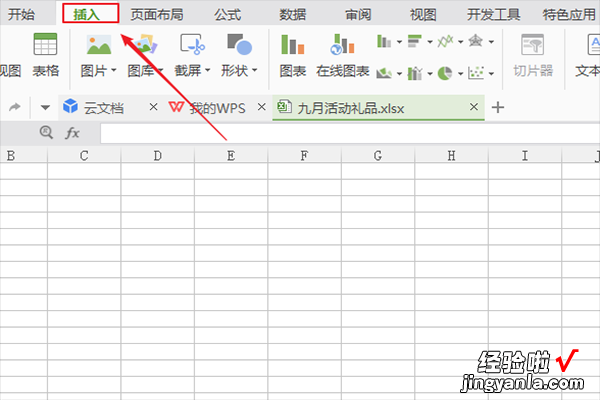
4、再选择公式的选项 。就会弹出一个公式编辑框 。找到分数的编辑器,然后输入相应的数值 。
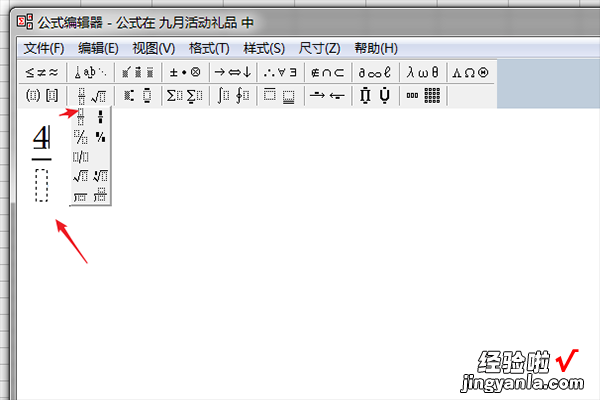
5、点击右边的关闭选项 。
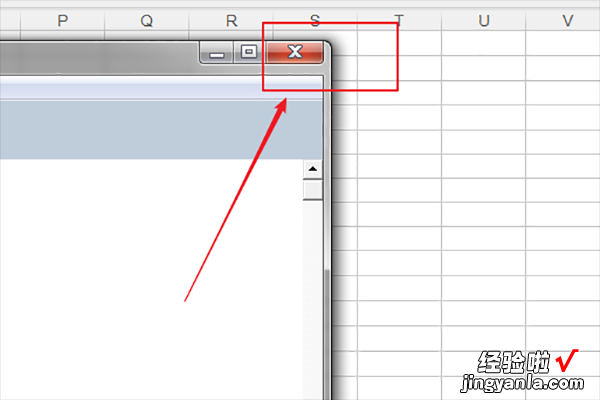
6、这样就可以打出数学中常见的分数形式了 。
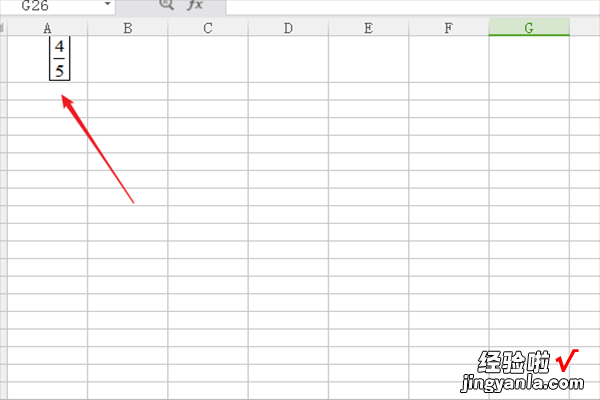
三、excel表格分数如何设置打印格式
可选用以下方法:
1、事先将单元格设定为分数格式 。选定单元格,在其上点鼠标右键——“设置单元格格式” , 点“数字”标签——“分数”,在“类型”中选择合适的类型,一般选择“分母为3位数”可满足大多数情况 。
2、事先将单元格设定为文本格式 。选定单元格 , 在其上点鼠标右键——“设置单元格格式”,点“数字”标签——“文本” 。
【如何在excel中输入分数 excel中怎么输入分数】3、在输入1/2时在其前加半角单引号' , 如:'1/24、若你要的是类型,则需要使用公式编辑器处理 。方法:点菜单“插入”——“对象”,在“对象类型”中找到“equation3.0“或“公式编辑器3.0“——”确定“ 。在调出的公式编辑器中选择”分数“的输入模板输入分数 。
